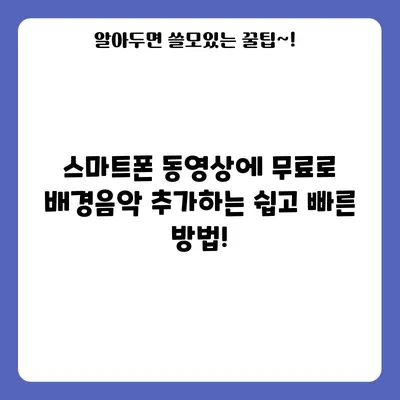스마트폰으로 촬영한 동영상에 배경음악을 넣는 가장 쉬운 방법 무료 온라인 Clipchamp 활용하기
스마트폰으로 촬영한 동영상에 배경음악을 넣고 싶으신가요? 복잡하고 어려운 편집 프로그램을 배울 필요 없이 쉽게 동영상에 음악을 추가할 수 있습니다. 이 글에서는 무료로 이용 가능한 Clipchamp을 활용하여 스마트폰으로 촬영한 동영상에 배경음악을 넣는 가장 쉬운 방법을 알아보겠습니다.
목차
💡 유튜브 동영상 다운로드 방법을 쉽게 알아보세요! 💡
무료 음원 다운로드 받기
동영상에 배경음악을 넣으려면 두 가지 준비물이 필요합니다.
첫째는 스마트폰으로 촬영한 동영상과 배경음악으로 사용할 음악파일입니다. 여러분이 직접 스마트폰으로 촬영한 동영상을 준비하시고, 음악파일은 무료로 다운로드 받을 수 있는 웹사이트에서 찾으시면 됩니다.
무료 음악 다운로드 사이트
| 사이트 이름 | 설명 |
|---|---|
| 공유마당 | 다양하고 간편하게 무료 음악 파일을 다운로드할 수 있는 사이트. |
| Free Music Archive | 저작권에 제한이 없는 무료 음악들을 제공하는 사이트로, 장르별로 분류되어 있음. |
| Bensound | 다양한 장르의 무료 음악을 제공하며, 상업적 사용도 가능하다. |
저는 예시로 공유마당에서 city key라는 음악을 다운로드했습니다. 다운로드 방법은 그리 어렵지 않으며, 아래의 과정으로 진행할 수 있습니다:
- 사이트에 접속하여 원하는 음악을 찾습니다.
- 오른쪽 아래의 화살표를 클릭한 후, 스크롤하여 공유저작물 다운로드 버튼을 찾습니다.
- 버튼을 클릭하면 MP3 형식의 음악파일이 다운로드됩니다.
이렇게 다운로드한 음악파일을 활용하여 동영상 편집에 활용할 수 있게 됩니다.
💡 무료 배경음악 다운로드 방법을 지금 바로 알아보세요! 💡
Clipchamp를 사용하여 동영상에 배경음악 넣기
이제 동영상과 음악 파일이 준비되었으니, 본격적으로 동영상에 배경음악을 넣는 방법을 알아보겠습니다.
Clipchamp에 로그인하기
Clipchamp에 로그인하면 다양한 편집 도구와 함께, 동영상 프로젝트를 시작할 수 있는 화면이 표시됩니다. 아직 회원가입을 하지 않은 경우, 이메일이나 구글 계정을 이용해 간단하게 회원가입 후 로그인하세요. 로그인한 후에는 다음과 같은 화면이 나타납니다.
| 영역 | 설명 |
|---|---|
| 미디어 업로드 | 스마트폰으로 촬영한 동영상과 음악 파일을 업로드하는 공간입니다. |
| 편집 영역 | 동영상과 음악 파일을 편집하는 공간입니다. |
| 재생 영역 | 작업중인 동영상과 음악을 확인하는 영역입니다. |
| 다운로드 | 작업이 완료된 파일을 다운로드할 수 있는 곳입니다. |
먼저, 스마트폰으로 촬영한 동영상을 Clipchamp에 업로드합니다. 파일 관리자에서 업로드할 동영상을 마우스로 드래그하여 미디어 업로드 영역에 드롭합니다. 업로드한 동영상 파일을 편집하기 위해서는 편집 영역으로 드래그 앤 드롭하면 됩니다.
다음으로, 배경음악으로 사용할 파일도 동일한 방식으로 업로드합니다. 공유마당에서 다운로드한 MP3 파일을 마우스로 드래그하여 업로드 영역으로 드롭합니다. 동일한 방식으로 음악 파일도 편집 영역으로 가져다 놓습니다.
저희는 동영상과 음악 파일을 업로드한 후 음악 파일이 동영상보다 길다는 것을 발견했습니다. 이 경우, 음악 파일을 동영상의 길이에 맞게 잘라야 합니다. 만약 이를 하지 않으면, 동영상 재생이 종료된 뒤에도 음악만 재생되므로 어려움이 있습니다. 또한, 동영상에 포함된 소리가 있으면 음악과 섞여 잡음처럼 들릴 수 있기 때문에, 동영상의 소리는 무음 처리해야 합니다.
이제 소음을 제거하기 위해서 동영상의 스피커 아이콘을 클릭하면 X 표시로 바뀌어 소리가 무음 처리됩니다. 다음 단계로 동영상의 길이에 맞기로 음악 파일을 컷팅해야 합니다.
💡 2024년에 사용할 수 있는 최고의 무료 음악 사이트를 지금 알아보세요! 💡
음악 파일 컷팅 과정
음악 파일이 동영상보다 긴 경우, 적절한 부분만 남겨놓고 나머지는 삭제해야 합니다. 다음 단계로 편집핀을 사용하여 동영상 끝 위치로 드래그합니다. 편집핀을 동영상 끝 위치로 이동하고 우클릭 후 분할을 선택합니다. 이제 동영상과 음악 파일이 떨어져 분리되며, 삭제할 부분을 선택하여 삭제합니다.
아래 화면은 동영상의 길이에 맞춰 음악 파일을 컷팅한 결과입니다.
| 동영상 파일 이름 | 음악 파일 이름 | 동영상 길이 | 음악 길이 | 결과 |
|---|---|---|---|---|
| video1.mp4 | city_key.mp3 | 1:30 | 3:00 | 음악 컷팅 후 동영상에 추가됨 |
위 표를 참조하여, 동영상 길이에 맞춰 음악 파일을 분할 및 삭제한 결과를 확인합니다. 이제 편집된 내용이 제대로 되었는지 확인하기 위해, 재생 버튼을 클릭하여 결과를 확인합니다. 배경음악이 잘 추가된 것을 확인할 수 있으면 작업이 성공적으로 마무리되었습니다.
이제 모두 완료되었으니, 내보내기 버튼을 클릭하여 원하는 해상도(720p 또는 1080p)를 선택하면 배경음악이 포함된 MP4 동영상 파일이 다운로드 될 것입니다. 파일은 기본적으로 다운로드 폴더에 저장됩니다.
결론
💡 동영상 편집을 더 쉽게 만드는 프로그램을 알아보세요! 💡
오늘은 Clipchamp를 활용하여 스마트폰으로 촬영한 동영상에 배경음악을 넣는 가장 쉬운 방법에 대해서 알아보았습니다. 최대한 쉽고 자세하게 설명하였기 때문에 어렵지 않게 따라할 수 있을 것입니다. 간단한 동영상 편집을 원하셨던 분들에게도 큰 도움이 되었으면 좋겠습니다.
자주 묻는 질문과 답변
Q1: Clipchamp는 무료로 사용하나요?
답변1: Clipchamp는 기본적인 기능을 무료로 제공하지만, 추가 기능이나 고해상도 다운로드를 원하시면 유료 플랜이 필요할 수 있습니다.
Q2: 음악 파일은 저작권이 없나요?
답변2: 공유마당 등 무료 음원 사이트에서 제공하는 음악은 저작권에 영향을 받지 않지만, 사용하기 전에 항상 라이센스를 확인하는 것이 좋습니다.
Q3: 스마트폰에서 Clipchamp를 사용하기 위해 필요한 것이 있나요?
답변3: 인터넷에 연결된 스마트폰이 있으면 Clipchamp를 사용하여 동영상을 편집할 수 있습니다. 모바일 웹 브라우저에서 사용 가능합니다.
Q4: 동영상 길이에 비해 음악이 너무 긴 경우 어떻게 해결하나요?
답변4: 편집 핀을 사용하여 음악 파일을 분할한 후, 필요 없는 부분을 삭제하면 됩니다.
이 글이 여러분에게 도움이되었기를 바라며, 즐겁고 창의적인 동영상 편집을 즐기세요!
스마트폰 동영상에 무료로 배경음악 추가하는 쉽고 빠른 방법!
스마트폰 동영상에 무료로 배경음악 추가하는 쉽고 빠른 방법!
스마트폰 동영상에 무료로 배경음악 추가하는 쉽고 빠른 방법!